
Подробная инструкция по работе с SonyEricsson K750 CID49
Цвета телефонов (Red, Brown, Blue)
Замена драйверов камеры, дисплея и профилей звука.
Как сделать ссылку на яву(Java):
Как сделать TabMenu (меню вкладками, как меню Настройки)
Приятное дополнение к замене иконок в главном меню:
Перепрошивка в SonyEricsson W800i
Преимущество этой инструкции в том, что каждый пункт
самостоятельный и вам не придется читать и искать информацию по всем разделам.
Все операции с телефоном
выполняются с помощью комплектного кабеля DCU-60

RED - "красный" телефон, такой "цвет"
имеют трубки, официально предназначенные для продажи и без проблем прошиваемые
всем, чем сможешь, и любой версией прошивки (ну, кроме SEUS, он шьет всегда
последнюю версию прошивки).
То есть это гут, такие телефоны и должны продаваться и, соответственно,
покупаться!
BROWN - обычно предпродажная версия телефона, имеет недоработанную
прошивку и нормально не прошивается (имеется в виду то, что SEUS такие трубки
не шьёт вообще, а другими способами, например, через DaVinci, в них можно
зашивать лишь BROWN-прошивки, а они обычно самые древние и глючные). Также
бывает внешний вид слегка не тот, что в релизе (ну то есть в RED). Яркий пример
- "коричневый" w800, у которого на кнопке запуска плеера была
нарисована нота, вместо значка Уокмен. Такие телефоны обычно используются на
выставках новинок, для прессы, обзоров и т.д. Чтобы подогреть интерес публики к
новинке.
Но, бывает, и продают. Обычно их покупают нетерпеливые энтузиасты, гонящиеся за
новинками и плюющие на качество. Также BROWN телефоны получаются после
неудачной разлочки/прошивки.
Если вам продали BROWN-телефон под видом RED, то вы вправе вернуть свои деньги
за него у продавца, к тому же он легко за это может нарваться на штраф!
BLUE - пустая "болванка", телефон с девственно чистой
флеш-памятью, куда еще не забит ни IMEI, ни CID, ни прошивка, абсолютно ничего.
Таким он "рождается" в сборочном цехе на фабрике. Затем в него
заливают всё, что надо, вместе с прошивкой, он становится RED и идет в продажу.
Такой телефон найти довольно сложно и его уж точно вам ни в каком салоне не
продадут.
Версии прошивок в порядке появления:
R1J002 > R1L002 > R1N035 > R1AA008 > R1BC002 > R1CA021 > R1DB001
1. CID - "сертификат" в телефоне, определяющий способ защиты от доступа к флэш памяти телефона сторонним нефирменным сервисным софтом. Для прошивки программа-флэшер должна иметь соответствующий загрузчик для каждого CID для обхода зашиты. Почти каждое новое поколение/новый телефон SE имеет новый CID.
2. Чтобы распознать CID можно использовать либо DaVinci либо Phone XS.
3. Понизить CID нельзя, только повысить.
Прошивочные драйвера - это специальные драйвера, в отличии от штатных, для работы с телефоном как с диском и тому подобное. Для перешивки их необходимо установить обязательно.
1. Скачиваем драйвера (Отсюда) распаковываем в любую папку.
2.
После чего выключаем свой телефон,
зажимаем кнопку С на телефоне и подключаем к разъёму кабеля DCU-60 (входящий в
комплект поставки всех современных телефонов
SonyEricsson начиная
с K750).
(Примечание: на первый раз тут телефон сам включится, это нормально).
3.
Windows находит новое устройство USB Flash Device: 
4.
После чего как предлагает поискать
драйвер в системе автообновления Windows: отмечаем «Нет, не в этот раз», жмем
далее 
5. В появившемся окне выбираем «установку из указанного места», жмем далее.
6. Отмечаем «Не выполнять поиск, я сам выберу нужный драйвер», жмем далее.
7. В следующем окне жмем «установить с диска», нажимаем «Обзор» и выбираем файл «ggsemc» из папки в которую мы распаковали скачанный драйвер. Жмем «OK», а затем «далее».
8.
В процессе установки вылезет
окошко. В нем жмем «Всё равно продолжить. 
9. Процесс установки завершен, жмем «Готово».

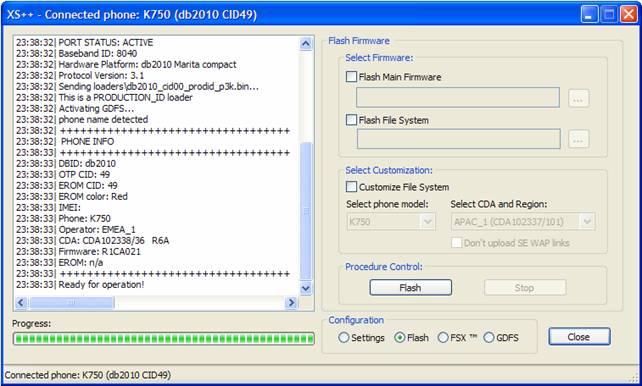

В нём жмем «Да»
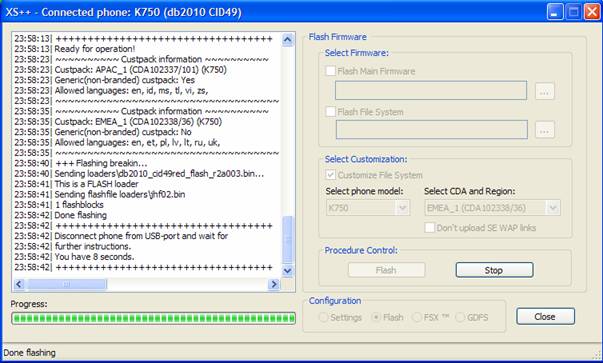



P.S. Выполняя каждый пункт в точности с данным описание, вы можете быть уверены в успешной перепрошивке телефона.
Возможен немножко иной способ (более быстрый): можно пропустить 8 пункт и не ждать заливки файла MAIN. Так как нам всё равно придется потом его залить (для восстановления).
Используйте на своё усмотрение. Новичкам всё таки рекомендую пользоваться выше описанным способом.
Есть два варианта прошивки с использованием SEFP:
1) Прошивка FS и MAIN средствами XS++, а финализация (заливка сертификатов и языкового пакета для вашего региона) с помощью SEFP.
2) Прошивка FS и MAI и финализация с помощью SEFP. Но в любом случае если у вас телефон с CID49, вам придется использовать XS++, для заливки «лоадеров».
Я опишу вариант №1, так как считаю его более приемлемым.
И так начнём.
1. Скачиваем необходимый для работы дистрибутив:
1) Для начала качаем сам Far Manager, распаковываем при помощи WinRar.
2) Скачиваем SonyEricsson Flash Plugin, распаковываем и ложем папку «SEFP» в папку «Plugins» файлового менеджера.
3) Скачиваем обновление v0.10.0.51 к SonyEricsson Flash Plugin, распаковываем, копируем все файлы и папки в установленный "FAR/SEFP". Подтвердить замену файлов.
4) Скачиваем db2010cid49_3_3, распаковываем. Копируем все из папки "db2010cid49_3_3/SEFP" в "FAR/SEFP". Подтвердить замену файлов.
5) Далее заходим в папку FAR/SEFP и запускаем файл sefp0.10.0.51patch.exe и жмём кнопку "Do it!" (файл sefp0.10.0.51patch.exe должен лежать прямо в папке SEFP).
6) XS++1.2
7) Прошивочные файлы (FS и MAIN) соответствующие вашему телефону и прошивке. (Их скачать можно на различных сайтах данной тематики, таких как «Mobilefree» «Se-zone» «Sony-Ericsson» «TopSony»
8) Оригинальные
файлы кастомизации (CDA) для вашей модели телефона и вашего региона.
(K750i_CDA102338_36_EMEA_1) (Их скачать можно на различных сайтах данной
тематики, таких как «Mobilefree» «Se-zone» «Sony-Ericsson»
«TopSony»,
почти на каждом сайте есть функция поиск, так что прежде чем писать вопросы на
форуме, воспользуйтесь поиском.)
Распаковываем их в любую папку.
2. Теперь распаковываем FS и MAIN (если они в архиве) в любую папку на вашем жестком диске.
1) Распаковываем
архив со скачанной XS++1.2 в удобную для нас папку
(например c:\SE program\XS++\)
2) Запускаем XS++.
3) Появляется окно XS++ Settings
4) Прежде чем нажать «Start», выключите телефон.
5) Нажимаем
«Start», зажимаем на телефоне кнопку «c» и не отпуская подключаем кабель (в программе идет
отсчет времени, всё нужно проделать в течении 30 секунд.)
Должно появится следующее окно (Flash Firmware), в поле IMEI: должен быть
ваш IMEI.
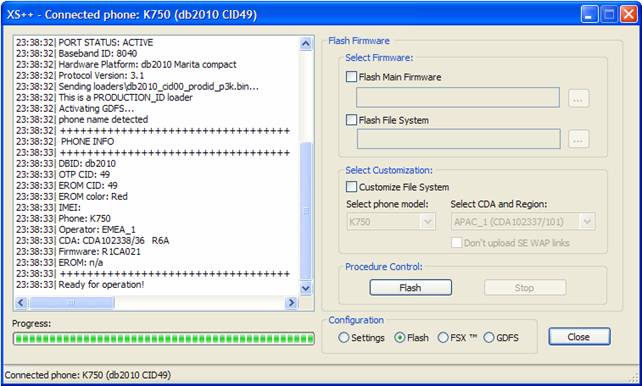
6) Ставим галочку на «Flash Main Firmware», жмем «…» в появившемся окне выбираем скаченный ранее файл MAIN.
7) Ставим галочку на «Flash File System», жмем «…» в появившемся окне выбираем скаченный ранее файл FS.
8) Жмем «Flash»
9) Ждем пока завершится процесс прошивки FS и MAIN.
10) Всё. Теперь закрываем программу и отключаем кабель.
2. Теперь необходимо финализировать телефон.
Для это нужно прошить файлом k750w800_r2e_dcu.49r.ssw из архива db2010cid49_3_3.rar с помощью XS++.
1) Запускаем XS++ (правила работы с ней я привёл выше)
2) Теперь необходимо извлечь и снова вставить аккумулятор (далее передернуть).
3) Нажимаем «Start», зажимаем на телефоне кнопку «c» и подключаем кабель (в программе идет отсчет времени, всё нужно проделать в течении 30 секунд.)
4) Ставим галочку на «Flash Main Firmware», жмем «…» в появившемся окне выбираем файл k750w800_r2e_dcu.49r.ssw из архива db2010cid49_3_3.rar.
5) Жмем «Flash»
6) Ждем пока завершится процесс прошивки файла k750w800_r2e_dcu.49r.ssw.
7) После завершения процесса прошивки закрываем программу и отключаем кабель.
8) Телефон включать можно не пытаться (не включится).
9) Передёргиваем
аккумулятор.
10) Далее запускаем Far Manager через "Far.exe", жмем "Alt+F1", выбираем "SEFP"(при запуске плагина, телефон должен быть отключен от компьютера).

11) В настройках плагина с помощью мышки либо при помощи клавиши "Tab" отмечаем "DCU-60", скорость "921600", выбираем модель телефона (k750_w800_CID49), галочки напротив "RTS" и "DTR" можно снять, жмем "Enter The Matrix"(пойдёт отсчёт времени).

12) Зажимаем на телефоне кнопку "C" и не отпуская подключаем кабель. Через пару секунд видим каталоги "FS" и "FLASH", заходим в "FS"(запустится файловый загрузчик), через 20-30 секунд увидим файлы и каталоги внутренней системы телефона.
13) Далее идем по адресу tpa\preset\
14) В правом окне Far Manager. Идем в каталог где лежат «Оригинальные файлы кастомизации (CDA)» скаченные и распакованные нами ранее.
15) Выбираем папку custom. Жмем F5 – copy- all.
16) После того как папка скопируется, для сохранения всех изменений необходимо перейти в корневой каталог "FS" нажимая ".." пока не появится окошко с надписью "Do you wish to SHUTDOWN CSFSloader?" и нажать "YES" После чего по Alt+F1 переходим на диск С и закрываем Far. И отсоединяем телефон.
17) Передергиваем аккумулятор.
18) Далее запускаем Far Manager через "Far.exe", жмем "Alt+F1", выбираем "SEFP"(при запуске плагина, телефон должен быть отключен от компьютера).
19) В настройках плагина при помощи клавиши "Tab" выбираем "DCU-60", скорость "921600", выбираем модель телефона (k750_w800_CID49), галочки напротив "RTS" и "DTR" можно снять, жмем "Enter The Matrix"(пойдёт отсчёт времени).
20) Зажимаем на телефоне кнопку "C" и не отпуская подключаем кабель. Через пару секунд видим каталоги "FS" и "FLASH
21) Заходим во "FLASH "(запустится
файловый загрузчик), через 20-30 секунд увидим один файл memory. На
соседней панели открываем папку Rest из db2010cid49_3.rar и копируем
(Нажимаем F5) из неё файл rest_K750_*******.bin в плагин, где *******
версия вашей прошивки. Открывается окно установки патча. В этом окне ничего не
меняем и нажимаем кнопку Flash. В окне Flash Report нажимаем Close.
3) После чего по Alt+F1 переходим на диск С и закрываем Far. И отсоединяем
телефон. Передергиваем аккумулятор.
3. Прошивка завершена можете включать телефон.
P.S. Выполняя каждый
пункт в точности с данным описание, вы можете быть уверены в успешной
перепрошивке телефона.
Основные принципы работы с XS++ и Far Manager, я привел в разделе перепрошивки.
1) Скачиваем необходимый для работы дистрибутив:
1) Для начала качаем сам Far Manager, распаковываем при помощи WinRar.
2) Скачиваем SonyEricsson Flash Plugin, распаковываем и ложем папку «SEFP» в папку «Plugins» файлового менеджера.
3) Скачиваем обновление v0.10.0.51 к SonyEricsson Flash Plugin, распаковываем, копируем все файлы и папки в установленный "FAR/SEFP". Подтвердить замену файлов.
4) Скачиваем db2010cid49_3_3, распаковываем. Копируем все из папки "db2010cid49_3_3/SEFP" в "FAR/SEFP". Подтвердить замену файлов.
5) Далее заходим в папку FAR/SEFP и запускаем файл sefp0.10.0.51patch.exe и жмём кнопку "Do it!" (файл sefp0.10.0.51patch.exe должен лежать прямо в папке SEFP).
6) XS++1.2
7) Профили звука, можно взять отсюда.
8) Драйвера
камеры и дисплея ищем здесь.
2) Начнем:
1) Распаковываем
архив со скачанной XS++1.2 в удобную для нас папку
(например c:\SE program\XS++\)
2) Запускаем XS++.
3) Появляется окно XS++ Settings
4) Прежде чем нажать «Start», выключите телефон.
5) Нажимаем «Start», зажимаем на телефоне кнопку «c» и не отпуская подключаем кабель (в программе идет отсчет времени, всё нужно проделать в течении 30 секунд.)
6) Ставим галочку на «Flash Main Firmware», жмем «…» в появившемся окне выбираем файл k750w800_r2e_dcu.49r.ssw из архива db2010cid49_3_3.rar.
7) Жмем «Flash»
8) Ждем пока завершится процесс прошивки файла k750w800_r2e_dcu.49r.ssw.
9) После завершения процесса прошивки закрываем программу и отключаем кабель.
10) Телефон включать можно не пытаться (не включится).
11) Передёргиваем аккумулятор.
12) Далее запускаем Far Manager через "Far.exe", жмем "Alt+F1", выбираем "SEFP"(при запуске плагина, телефон должен быть отключен от компьютера).
13) В настройках плагина при помощи клавиши "Tab" выбираем "DCU-60", скорость "921600", выбираем модель телефона (k750_w800_CID49), галочки напротив "RTS" и "DTR" можно снять, жмем "Enter The Matrix"(пойдёт отсчёт времени).
14) Зажимаем на телефоне кнопку "C" и не отпуская подключаем кабель. Через пару секунд видим каталоги "FS" и "FLASH", заходим в "FS"(запустится файловый загрузчик), через 20-30 секунд увидим файлы и каталоги внутренней системы телефона.
15) Далее идем по адресу:
ifs\settings\acoustic
– профили звука
ifs\settings\acoustic\camera – драйвер камеры
ifs\settings\acoustic\
display - драйвер дисплея
16) В правом окне Far Manager. Идем в каталог где лежат драйвера или профили. Выбираем нужный файл. Жмем F5 – copy- all.
17) После того как всё скопируется, для сохранения всех изменений необходимо перейти в корневой каталог "FS" нажимая ".." пока не появится окошко с надписью "Do you wish to SHUTDOWN CSFSloader?" и нажать "YES" После чего по Alt+F1 переходим на диск С и закрываем Far. И отсоединяем телефон.
18) Передергиваем аккумулятор.
19) Далее запускаем Far Manager через "Far.exe", жмем "Alt+F1", выбираем "SEFP"(при запуске плагина, телефон должен быть отключен от компьютера).
20) В настройках плагина при помощи клавиши "Tab" выбираем "DCU-60", скорость "921600", выбираем модель телефона (k750_w800_CID49), галочки напротив "RTS" и "DTR" можно снять, жмем "Enter The Matrix"(пойдёт отсчёт времени).
21) Зажимаем на телефоне кнопку "C" и не отпуская подключаем кабель. Через пару секунд видим каталоги "FS" и "FLASH
22) Заходим во "FLASH "(запустится
файловый загрузчик), через 20-30 секунд увидим один файл memory. На
соседней панели открываем папку Rest из db2010cid49_3.rar и
копируем (Нажимаем F5) из неё файл rest_K750_*******.bin в плагин, где *******
версия вашей прошивки. Открывается окно установки патча. В этом окне ничего не
меняем и нажимаем кнопку Flash. В окне Flash Report нажимаем Close.
3) После чего по Alt+F1 переходим на диск С и закрываем Far. И отсоединяем
телефон. Передергиваем аккумулятор.
23) Установка драйверов и профилей завершена можете включать телефон.
P.S. Выполняя каждый пункт в точности с данным описание, вы можете быть уверены в успешной заливке файлов.
Основные принципы работы с XS++ и Far Manager, я привел в разделе перепрошивки.
1. Скачиваем необходимый для работы дистрибутив:
1) Для начала качаем сам Far Manager, распаковываем при помощи WinRar.
2) Скачиваем SonyEricsson Flash Plugin, распаковываем и ложем папку «SEFP» в папку «Plugins» файлового менеджера.
3) Скачиваем обновление v0.10.0.51 к SonyEricsson Flash Plugin, распаковываем, копируем все файлы и папки в установленный "FAR/SEFP". Подтвердить замену файлов.
4) Скачиваем db2010cid49_3_3, распаковываем. Копируем все из папки "db2010cid49_3_3/SEFP" в "FAR/SEFP". Подтвердить замену файлов.
5) Далее заходим в папку FAR/SEFP и запускаем файл sefp0.10.0.51patch.exe и жмём кнопку "Do it!" (файл sefp0.10.0.51patch.exe должен лежать прямо в папке SEFP).
6) XS++1.2
7) Различные
меню, можно взять отсюда.
3) Начнем:
1) Распаковываем
архив со скачанной XS++1.2 в удобную для нас папку
(например c:\SE program\XS++\)
2) Запускаем XS++.
3) Появляется окно XS++ Settings
4) Прежде чем нажать «Start», выключите телефон.
5) Нажимаем «Start», зажимаем на телефоне кнопку «c» и не отпуская подключаем кабель (в программе идет отсчет времени, всё нужно проделать в течении 30 секунд.)
6) Ставим галочку на «Flash Main Firmware», жмем «…» в появившемся окне выбираем файл k750w800_r2e_dcu.49r.ssw из архива db2010cid49_3_3.rar.
7) Жмем «Flash»
8) Ждем пока завершится процесс прошивки файла k750w800_r2e_dcu.49r.ssw.
9) После завершения процесса прошивки закрываем программу и отключаем кабель.
10) Телефон включать можно не пытаться (не включится).
11) Передёргиваем аккумулятор.
12) Далее запускаем Far Manager через "Far.exe", жмем "Alt+F1", выбираем "SEFP"(при запуске плагина, телефон должен быть отключен от компьютера).
13) В настройках плагина при помощи клавиши "Tab" выбираем "DCU-60", скорость "921600", выбираем модель телефона (k750_w800_CID49), галочки напротив "RTS" и "DTR" можно снять, жмем "Enter The Matrix"(пойдёт отсчёт времени).
14) Зажимаем на телефоне кнопку "C" и не отпуская подключаем кабель. Через пару секунд видим каталоги "FS" и "FLASH", заходим в "FS"(запустится файловый загрузчик), через 20-30 секунд увидим файлы и каталоги внутренней системы телефона.
15) Далее идем по адресу:
\tpa\preset\system\menu
16) В правом окне Far Manager. Идем в каталог где лежат новые значки и файл menu.ml. Выбираем нужныt файлs. Жмем F5 – copy- all.
17) После того как всё скопируется, для сохранения всех изменений необходимо перейти в корневой каталог "FS" нажимая ".." пока не появится окошко с надписью "Do you wish to SHUTDOWN CSFSloader?" и нажать "YES" После чего по Alt+F1 переходим на диск С и закрываем Far. И отсоединяем телефон.
18) Передергиваем аккумулятор.
19) Далее запускаем Far Manager через "Far.exe", жмем "Alt+F1", выбираем "SEFP"(при запуске плагина, телефон должен быть отключен от компьютера).
20) В настройках плагина при помощи клавиши "Tab" выбираем "DCU-60", скорость "921600", выбираем модель телефона (k750_w800_CID49), галочки напротив "RTS" и "DTR" можно снять, жмем "Enter The Matrix"(пойдёт отсчёт времени).
21) Зажимаем на телефоне кнопку "C" и не отпуская подключаем кабель. Через пару секунд видим каталоги "FS" и "FLASH
22) Заходим во "FLASH "(запустится
файловый загрузчик), через 20-30 секунд увидим один файл memory. На
соседней панели открываем папку Rest из db2010cid49_3.rar и
копируем (Нажимаем F5) из неё файл rest_K750_*******.bin в плагин, где *******
версия вашей прошивки. Открывается окно установки патча. В этом окне ничего не
меняем и нажимаем кнопку Flash. В окне Flash Report нажимаем Close.
3) После чего по Alt+F1 переходим на диск С и закрываем Far. И отсоединяем
телефон. Передергиваем аккумулятор.
23) Установка нового меню завершена можете включать телефон.
P.S. Выполняя каждый пункт в точности с данным описание, вы можете быть уверены в успешной заливке файлов.
Мне вопросы не задавать. Информацию взял с sony-ericsson.ru, а там она взята с mobile-review.com.
Файл menu.ml находится
в tpa/preset/system/menu/.
На всякий случай делаете резервную копию этого файла. (BackUp)
Итак, копируете файл menu.ml на компьютер. Открываете его блокнотом и начинаете
редактировать.
После сохранения изменений в файле, заливаете его обратно в телефон, в ту же
папку откуда взяли. Общий сброс или просто сброс при этом НЕ нужен.
Как заменить иконки:
1. Находим в файле такие строчки (на каждый элемент меню!)
Цитата:
<icon pos="unselected"
source="internal">DESKTOP_WAP_ICN</icon>
<icon pos="selected"
source="internal">DESKTOP_WAP_SELECTED_ICN</icon>
Итак, pos="unselected" - это иконка пункта меню, на который НЕ
наведен курсор
pos="selected" - соответственно иконка активного пункта меню.
source="internal" - это источник файла иконки. В данном случае
internal означает, что иконка берется, скорее всего, из MAIN, куда нам пока что
не добраться.
DESKTOP_WAP_ICN - собственно имя иконки.
С теорией закончили, теперь к делу.
2. Подготавливаем свои иконки. Прокатывают форматы PNG, JPG, GIF. Лучше всего
использовать PNG или GIF, так как в них поддерживается прозрачность. Размер
иконок до сих пор не определен четко, но люди используют такие размеры:
Для неактивного пункта - 55х36 (ширина Х высота) или 55х34
Для активного - 64х44 или 48х42.
Собственно, можно ставить любые размеры, даже 100х100, но конечно такая иконка
закроет соседние.
3. Для главного меню должно получиться 24 иконки (12 для активного пункта и 12
для неактивного)
4. Называть эти иконки можно как душе угодно, но уже выработался стандарт, что
для выбранной иконки мы добавляем в конце _s. Например: call.png и call_s.png.
5. Закачиваем эти иконки в ту же папку где находится menu.ml, то есть в
tpa/preset/system/menu/
6. Кажется, в имени файла важен регистр символов. Поэтому, чтобы потом было меньше
проблем проверьте, чтобы все имена файлов были в нижнем регистре.
Иконки готовы, переходим к редактированию файла меню.
7. Меняем source="internal" на source="file".
8. Прописываем вместо имен стандартных иконок свои имена. Например:
DESKTOP_WAP_ICN меняем на wap.png
9. В результате, на каждый пункт, на который мы хотим поменять иконку должен
быть приблизительно такой текст:
Цитата:
<element id="FMRadio">
<label type="name" textid="FMR_FM_RADIO_TXT"/>
<icon pos="unselected"
source="file">radio.png</icon>
<icon pos="selected"
source="file">radio_s.png</icon>
<link type="internal"/>
</element>
10. Закачиваем переделанный menu.ml в телефон, включаем, и наслаждаемся новыми
иконками (и торможением при первом открытии меню)
Как сделать ссылку на яву(Java):
1. Допустим нам нужно сделать ссылку на MobyExplorer.
<link type="internal"/> меняем на <link
type="java" javasuitename="MobyExplorer"
javasuitevendor="Bermin Software"
javasuitepoint="ftpmid.FtpMid"/>
javasuitename, javasuitevendor, javasuitepoint - берем в .Jad -файле приложения
или игрушки или в MANIFEST.MF, что лежит в папке META-INF в .JAR -файле.
Например:
Цитата:
Manifest-Version: 1.0
Ant-Version: Apache Ant 1.6.2
Created-By: 1.4.2_10-b02 (Sun Microsystems Inc.)
MIDlet-1: MobyExplorer,/folder_html.png,ftpmid.FtpMid
MobyEncodingDefault: UTF-8
MIDlet-Vendor: Bermin Software
Moby-Encoding-Custom: UTF-8#KOI8-R
MIDlet-Description: File Manager and FTP Client
MIDlet-Version: 2.1
MIDlet-Name: MobyExplorer
2. Сохраняем изменения и закачиваем новый файл.
Как сделать TabMenu (меню вкладками, как меню
Настройки)
Структура TabMenu такова:
Цитата:
<menu id="SettingsTabMenuId" layout="TabMenu">
<element id="SettingsTabMenuId">
<label type="name" textid="..."/>
<icon pos="selected"
source="internal">...</icon>
<icon pos="unselected"
source="internal">...</icon>
<menu id="...">
<element id="...">
<label type="name" textid="..."/>
<icon pos="left" source="internal">...</icon>
<link type="internal"/>
</element>
................
</menu>
</element>
.................
</menu>
1. Вписываем эту структуру вместо:
<link type="internal"/>
2. Чтобы добавить новую вкладку, добавляем структуру:
Цитата:
<element id="SettingsTabMenuId">
<label type="name" textid="..."/>
<icon pos="selected"
source="internal">...</icon>
<icon pos="unselected"
source="internal">...</icon>
<menu id="...">
<element id="...">
<label type="name" textid="..."/>
<icon pos="left" source="internal">...</icon>
<link type="internal"/>
</element>
................
</menu>
</element>
3. Чтобы добавить новый элемент на вкладку добавляем такую структуру:
Цитата:
<element id="...">
<label type="name" textid="..."/>
<icon pos="left" source="internal">...</icon>
<link type="internal"/>
</element>
Учтите, что иконки тут меньше по размеру!
Как сделать еще одно меню 3х4 (как главное меню):
Структура меню с layout="DesktopTopMenuGFX2", то есть 3х4 такова:
Цитата:
<element id="...">
<label type="name" textid="..."/>
<icon pos="unselected" source="file">...</icon>
<icon pos="selected" source="file">...</icon>
<menu id="MainMenu" layout="DesktopTopMenuGFX2">
<accelerator>MapToKeypad</accelerator>
<highlight>4</highlight>
<!-- Java Element 1 -->
<element id="...">
<label type="name"><text>...</text></label>
<icon pos="unselected" source="file">...</icon>
<icon pos="selected" source="file">...</icon>
<link type="internal"/>
</element>
...................
</menu>
</element>
1. Вставляем эту структуру вместо одного из элементов главного меню, или куда
вам придумается.
2. Чтобы добавить элемент, вставляем эту структуру:
Цитата:
<element id="...">
<label type="name"><text>...</text></label>
<icon pos="unselected" source="file">...</icon>
<icon pos="selected" source="file">...</icon>
<link type="internal"/>
</element>
Как поставить свои имена пунктам меню:
Заменяем:
<label type="name" textid="..."/> на <label
type="name"><text>...</text></label>. Где, между
тегами <text></text> прописываем свое имя пункту.
Имена можно задавать и русскими символами. Для этого сохраните файл в кодировке
UTF-8 (можно даже блокнотом).
Маленькая поправка:
Если мы хотим поменять имя не пункта, а меню, например:
<menu id="Menu_Entertainment_Id">, то пишем type не
"name", а "TITLE"
Замечание:
1. На место element id="..." прописывайте существующие значения.
2. Можно использовать и другие значения layout, но я этого описывать не буду.
Но если вам кажется, что главное меню в стиле старых Нокий лучше что ж можете и
сами разобраться.
Спасибо всем за идеи и данные.
Приятное дополнение к замене иконок в главном меню:
Благодаря rtoip с http://forums.se-nse.net/index.php?showtopic=3716&st=640
теперь рядом с menu.ml можно положить не сами иконки, а ярлыки к ним, сами же
иконки можно положить в папку изображения и менять оформление меню не пользуясь
фаром, а просто заменяя иконки и выкл. и вкл. телефон.
For example:
Shortcut to file /tpa/user/other/icons/icon1_selected.png is a file called
"icon1_selected.png.@" (это ярлык). Content of file is the path in
unicode + 0x00 at the end of file.
CODE (содержимое ярлыка в юникоде UTF-8)
2F 00 74 00 70 00 61 00 2F 00 75 00 73 00 65 00 | / t p a / u s e
72 00 2F 00 6F 00 74 00 68 00 65 00 72 00 2F 00 | r / o t h e r /
69 00 63 00 6F 00 6E 00 73 00 2F 00 69 00 63 00 | i c o n s / i c
6F 00 6E 00 31 00 5F 00 73 00 65 00 6C 00 65 00 | o n 1 _ s e l e
63 00 74 00 65 00 64 00 2E 00 70 00 6E 00 67 00 | c t e d . p n g
00 00
Замечание: в menu.ml нужно указывать как и раньше название файла, а не ярлыка.
Название ярлыка должно совпадать с названием файла иконки.
Например у меня ярлыки ссылаются на /tpa/user/image/icons/.
В этой папке лежат текущие иконки. Плюс в папке изображения я создал несколько
папок с наборами иконок. Для замены я перемешаю средствами телефона иконки из
icons в пустую папку, а затем из папки с другим набором перемещаю иконки в
icons - выкл. и вкл телефон и получаю новое оформление меню.
serg2787 http://forum.mobile-review.com//showthread.php?t=36287&page=11
написал удобную программу для создания ярлыков. SE_Labels_Creator_Edited.
Кстати ярлыки можно создавать не только для иконок главного меню, но на любые
файлы в /tpa например menu.ml и т.д. Удачи в экспериментах.
Основные принципы работы с XS++ и Far Manager, я привел в разделе перепрошивки.
1. Скачиваем необходимый для работы дистрибутив:
1) Для начала качаем сам Far Manager, распаковываем при помощи WinRar.
2) Скачиваем SonyEricsson Flash Plugin, распаковываем и ложем папку «SEFP» в папку «Plugins» файлового менеджера.
3) Скачиваем обновление v0.10.0.51 к SonyEricsson Flash Plugin, распаковываем, копируем все файлы и папки в установленный "FAR/SEFP". Подтвердить замену файлов.
4) Скачиваем db2010cid49_3_3, распаковываем. Копируем все из папки "db2010cid49_3_3/SEFP" в "FAR/SEFP". Подтвердить замену файлов.
5) Далее
заходим в папку FAR/SEFP и запускаем файл sefp0.10.0.51patch.exe и жмём кнопку
"Do it!" (файл sefp0.10.0.51patch.exe должен лежать прямо в
папке SEFP).
6) XS++1.2
7) Патчи
(Их скачать можно на различных сайтах данной тематики, таких как «Mobilefree» «Se-zone» «Sony-Ericsson»
«TopSony»,
почти на каждом сайте есть функция поиск, так что прежде чем писать вопросы на
форуме, воспользуйтесь поиском.)
Почти все патчи представлены примерно в таком виде:
;Название патча
;Модель телефона _ прошивка
;©Автор
адрес
путь: параметр1 параметр2
Выбрали патч, исходя из модели вашего телефона, и прошивки, установленной в
нём!!! Если вы попробуете залить патч, предназначенный для другой прошивки – в
результате вы получите мёртвое тело! Так что будьте внимательны с выбором.
Доводим патч до понятного для плагина вида: Открываем блокнот и вставляем туда
текст нашего патча. Сохраняем. Теперь нужно переименовать полученный файл в
вид: *.vkp, т.е. сменим его расширение. Получаем файл, готовый к патчеванию:
2. Начнем:
3) Распаковываем
архив со скачанной XS++1.2 в удобную для нас папку
(например c:\SE program\XS++\)
4) Запускаем XS++.
5) Появляется окно XS++ Settings
6) Прежде чем нажать «Start», выключите телефон.
7) Нажимаем «Start», зажимаем на телефоне кнопку «c» и не отпуская подключаем кабель (в программе идет отсчет времени, всё нужно проделать в течении 30 секунд.)
8) Ставим галочку на «Flash Main Firmware», жмем «…» в появившемся окне выбираем файл k750w800_r2e_dcu.49r.ssw из архива db2010cid49_3_3.rar.
9) Жмем «Flash»
10) Ждем пока завершится процесс прошивки файла k750w800_r2e_dcu.49r.ssw.
11) После завершения процесса прошивки закрываем программу и отключаем кабель.
12) Телефон включать можно не пытаться (не включится).
13) Передёргиваем аккумулятор.
14) Далее запускаем Far Manager через "Far.exe", жмем "Alt+F1", выбираем "SEFP"(при запуске плагина, телефон должен быть отключен от компьютера).
15) В настройках плагина при помощи клавиши "Tab" выбираем "DCU-60", скорость "921600", выбираем модель телефона (k750_w800_CID49), галочки напротив "RTS" и "DTR" можно снять, жмем "Enter The Matrix"(пойдёт отсчёт времени).
16) Зажимаем на телефоне кнопку "C"
и не отпуская подключаем кабель. Через пару секунд видим каталоги "FS"
и "FLASH", заходим во "FLASH "(запустится
файловый загрузчик), через 20-30 секунд увидим один файл memory. На
соседней панели открываем папку с патчем выбираем патч нажимаем F5 и жмём “Copy”. Теперь перед нами появляется меню установки
патча: В этом окне ничего не меняем и нажимаем кнопку Flash. В окне Flash
Report нажимаем Close.
После чего по Alt+F1 переходим на диск С и закрываем Far. И отсоединяем
телефон. Передергиваем аккумулятор.
17) Далее запускаем Far Manager через "Far.exe", жмем "Alt+F1", выбираем "SEFP"(при запуске плагина, телефон должен быть отключен от компьютера).
18) В настройках плагина при помощи клавиши "Tab" выбираем "DCU-60", скорость "921600", выбираем модель телефона (k750_w800_CID49), галочки напротив "RTS" и "DTR" можно снять, жмем "Enter The Matrix"(пойдёт отсчёт времени).
19) Зажимаем на телефоне кнопку "C" и не отпуская подключаем кабель. Через пару секунд видим каталоги "FS" и "FLASH
20) Заходим во "FLASH "(запустится
файловый загрузчик), через 20-30 секунд увидим один файл memory. На
соседней панели открываем папку Rest из db2010cid49_3.rar и
копируем (Нажимаем F5) из неё файл rest_K750_*******.bin в плагин, где *******
версия вашей прошивки. Открывается окно установки патча. В этом окне ничего не
меняем и нажимаем кнопку Flash. В окне Flash Report нажимаем Close.
После чего по Alt+F1 переходим на диск С и закрываем Far. И отсоединяем
телефон. Передергиваем аккумулятор.
21) Установка нового меню завершена можете включать телефон.
P.S. Выполняя каждый пункт в точности с данным описание, вы можете быть уверены в успешной установке патча.
Я считаю, что этот способ полезен только, если нужно сразу кучу патчей поставить.
Основные принципы работы с XS++, я привел в разделе перепрошивки.
1. Скачиваем необходимый для работы дистрибутив:
1) Скачиваем XS++1.2
2) Скачиваем GSlide v1.5
3) Патчи
(Их скачать можно на различных сайтах данной тематики, таких как «Mobilefree» «Se-zone» «Sony-Ericsson»
«TopSony»,
почти на каждом сайте есть функция поиск, так что прежде чем писать вопросы на
форуме, воспользуйтесь поиском.)
Почти все патчи представлены примерно в таком виде:
;Название патча
;Модель телефона _ прошивка
;©Автор
адрес
путь: параметр1 параметр2
Выбрали патч, исходя из модели вашего телефона, и прошивки, установленной в
нём!!! Если вы попробуете залить патч, предназначенный для другой прошивки – в
результате вы получите мёртвое тело! Так что будьте внимательны с выбором.
Доводим патч до понятного для плагина вида: Открываем блокнот и вставляем туда
текст нашего патча. Сохраняем. Теперь нужно переименовать полученный файл в
вид: *.vkp, т.е. сменим его расширение. Получаем файл, готовый к патчеванию:
2. Начнем:
1) Распаковываем
архив со скачанной GSlide в
удобную для нас папку
(например c:\SE program\ GSlide\)
2) Запускаем программу GSlide
3) Выбираем в строке Flashfile файл MAIN (где его взять, я указал в разделе перепрошивки.)
4) В строке Header нужно выбрать файл header__DB2010_49_red_291blocks, который находиться в скаченном и распакованном нами ранее архиве с программой GSlide, в папке header.
5) Далее выбираем желаемые патчи, нажав кнопку Add.
6) И в строке Output место на жестком диске, куда вы желаете сохранить пропатченный MAIN.
7) Больше
ничего не жмем.
Должно быть примерно так:

8) Всё. Нажимаем кнопочку Process и ждем.
9) Если программа выдает ошибку, проверьте правильность текста патча.
3. Пропатченный MAIN готов, осталось залить его через XS++.
1) Распаковываем
архив со скачанной XS++1.2 в удобную для нас папку
(например c:\SE program\XS++\)
2) Запускаем XS++.
3) Появляется окно XS++ Settings
4) Прежде чем нажать «Start», выключите телефон.
5) Нажимаем «Start», зажимаем на телефоне кнопку «c» и не отпуская подключаем кабель (в программе идет отсчет времени, всё нужно проделать в течении 30 секунд.)
6) Ставим галочку на «Flash Main Firmware», жмем «…» в появившемся окне выбираем пропатченный MAIN.
7) Жмем «Flash»
8) Ждем пока завершится процесс прошивки файла.
9) После завершения процесса прошивки закрываем программу и отключаем кабель.
10) Телефон включаем и наслаждаемся результатом.
P.S. Выполняя каждый пункт в точности с данным описание, вы можете быть уверены в успешной установке патчей.
Плюсы и минусы этой модели по сравнению с k750i я описывать не буду. Самый главный плюс W800i это красивый и функциональный плеер, а минус это отсутствие Activity Menu как в K750i. Решать вам, я выбрал Activity Menu.
Как совместить одно с другим пока не придумали.
Нам нужно залить прошивку через SEFP (FAR Plugin) так как он на cid внимания не обращает. (Для незнающих прошивок w800i с cid49 не бывает).
1. Скачиваем необходимый для работы дистрибутив:
1) Для начала качаем сам Far Manager, распаковываем при помощи WinRar.
2) Скачиваем SonyEricsson Flash Plugin, распаковываем и ложем папку «SEFP» в папку «Plugins» файлового менеджера.
3) Скачиваем обновление v0.10.0.51 к SonyEricsson Flash Plugin, распаковываем, копируем все файлы и папки в установленный "FAR/SEFP". Подтвердить замену файлов.
4) Скачиваем db2010cid49_3_3, распаковываем. Копируем все из папки "db2010cid49_3_3/SEFP" в "FAR/SEFP". Подтвердить замену файлов.
5) Далее заходим в папку FAR/SEFP и запускаем файл sefp0.10.0.51patch.exe и жмём кнопку "Do it!" (файл sefp0.10.0.51patch.exe должен лежать прямо в папке SEFP).
6) XS++1.2
7) Прошивочные
файлы (FS и MAIN)
телефона w800i
(желательно R1BC002).
(Их скачать можно на различных сайтах данной тематики, таких как «Mobilefree» «Se-zone» «Sony-Ericsson»
«TopSony»
Распаковываем их в любую папку.
8) Оригинальные
файлы кастомизации (CDA) для вашей модели телефона и вашего региона.
(W800i_CDA102425_38_EMEA_1) (Их скачать можно на различных сайтах данной
тематики, таких как «Mobilefree» «Se-zone» «Sony-Ericsson»
«TopSony»,
почти на каждом сайте есть функция поиск, так что прежде чем писать вопросы на
форуме, воспользуйтесь поиском.)
Распаковываем их в любую папку.
2. Теперь распаковываем FS и MAIN (если они в архиве) в любую папку на вашем жестком диске.
1) Распаковываем
архив со скачанной XS++1.2 в удобную для нас папку
(например c:\SE program\XS++\)
2) Запускаем XS++.
3) Появляется окно XS++ Settings
4) Прежде
чем нажать «Start», выключите телефон.
5) Нажимаем
«Start», зажимаем на телефоне кнопку «c» и, не отпуская, подключаем кабель (в программе идет
отсчет времени, всё нужно проделать в течении 30 секунд.)
Должно появится следующее окно (Flash Firmware), в поле IMEI: должен быть
ваш IMEI.
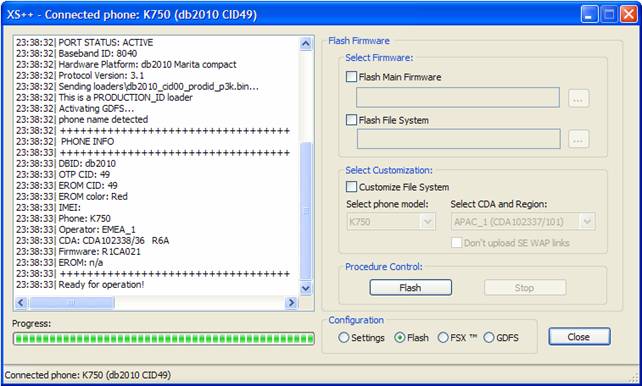
6) Ставим галочку на «Flash Main Firmware», жмем «…» в появившемся окне выбираем файл k750w800_r2e_dcu.49r.ssw из архива db2010cid49_3_3.rar.
7) Жмем «Flash»
8) Ждем пока завершится процесс прошивки.
9) Всё. Теперь закрываем программу и отключаем кабель.
3. Теперь будем работать с Far Manager.
1) Запускаем Far Manager через "Far.exe", жмем "Alt+F1", выбираем "SEFP"(при запуске плагина, телефон должен быть отключен от компьютера).

2) В настройках плагина с помощью мышки либо при помощи клавиши "Tab" отмечаем "DCU-60", скорость "921600", выбираем модель телефона (k750_w800_CID49), галочки напротив "RTS" и "DTR" можно снять, жмем "Enter The Matrix"(пойдёт отсчёт времени).

3) Зажимаем на телефоне кнопку "C" и не отпуская, подключаем кабель. Через пару секунд видим каталоги "FS" и "FLASH", заходим во "FLASH "(запустится файловый загрузчик), через 20-30 секунд увидим один файл memory. На соседней панели открываем папку со скаченными и распакованными ранее FS и MAIN.
4) Выбираем MAIN и нажимаем F5 и жмём “Copy”. Теперь перед нами появляется меню установки патча: В этом окне ничего не меняем и нажимаем кнопку Flash. В окне Flash Report нажимаем Close.
5) Выбираем FS и нажимаем F5 и жмём “Copy”. Теперь перед нами появляется меню установки патча: В этом окне ничего не меняем и нажимаем кнопку Flash. В окне Flash Report нажимаем Close.
6) После чего по Alt+F1 переходим на диск С и закрываем Far. И отсоединяем телефон. Передергиваем аккумулятор.
4. Теперь необходимо финализировать телефон.
Для это нужно снова прошить телефон файлом k750w800_r2e_dcu.49r.ssw из архива db2010cid49_3_3.rar с помощью XS++.
1) Запускаем XS++
2) Появляется окно XS++ Settings
3) Прежде чем нажать «Start», выключите телефон.
4) Нажимаем
«Start», зажимаем на телефоне кнопку «c» и не отпуская подключаем кабель (в программе идет отсчет
времени, всё нужно проделать в течении 30 секунд.)
Должно появится окно (Flash Firmware), в поле IMEI: должен быть
ваш IMEI.
5) Ставим галочку на «Flash Main Firmware», жмем «…» в появившемся окне выбираем файл k750w800_r2e_dcu.49r.ssw из архива db2010cid49_3_3.rar.
6) Жмем «Flash»
7) Ждем пока завершится процесс прошивки.
8) Всё. Теперь закрываем программу и отключаем кабель.
9) Запускаем Far Manager через "Far.exe", жмем "Alt+F1", выбираем "SEFP"(при запуске плагина, телефон должен быть отключен от компьютера).
10) В настройках плагина с
помощью мышки либо при помощи клавиши "Tab" отмечаем "DCU-60",
скорость "921600", выбираем модель телефона (k750_w800_CID49),
галочки напротив "RTS" и "DTR" можно снять, жмем "Enter
The Matrix"(пойдёт отсчёт времени).
11) Зажимаем на телефоне кнопку "C" и не отпуская подключаем кабель. Через пару секунд видим каталоги "FS" и "FLASH", заходим в "FS "(запустится файловый загрузчик), через 20-30 секунд увидим файлы и каталоги внутренней системы телефона.
12) Далее идем по адресу tpa\preset\
13) В правом окне Far Manager открываем папку со скаченными и распакованными ранее оригинальными файлами кастомизации (CDA) для вашей модели телефона и вашего региона. (W800i_CDA102425_38_EMEA_1).
14) Выбираем папку custom. Жмем F5 – copy- all.
15) После того как папка скопируется, для сохранения всех изменений необходимо перейти в корневой каталог "FS" нажимая ".." пока не появится окошко с надписью "Do you wish to SHUTDOWN CSFSloader?" и нажать "YES" После чего по Alt+F1 переходим на диск С и закрываем Far. И отсоединяем телефон.
16) Передергиваем аккумулятор.
17) Далее запускаем Far Manager через "Far.exe", жмем "Alt+F1", выбираем "SEFP"(при запуске плагина, телефон должен быть отключен от компьютера).
18) В настройках плагина при помощи клавиши "Tab" выбираем "DCU-60", скорость "921600", выбираем модель телефона (k750_w800_CID49), галочки напротив "RTS" и "DTR" можно снять, жмем "Enter The Matrix"(пойдёт отсчёт времени).
19) Зажимаем на телефоне кнопку "C" и не отпуская подключаем кабель. Через пару секунд видим каталоги "FS" и "FLASH
20) Заходим во "FLASH "(запустится
файловый загрузчик), через 20-30 секунд увидим один файл memory. На
соседней панели открываем папку Rest из db2010cid49_3.rar и
копируем (Нажимаем F5) из неё файл rest_W800_*******.bin
в плагин, где ******* версия вашей прошивки. Открывается окно
установки патча. В этом окне ничего не меняем и нажимаем кнопку Flash. В
окне Flash Report нажимаем Close.
3) После чего по Alt+F1 переходим на диск С и закрываем Far. И отсоединяем
телефон. Передергиваем аккумулятор.
3. Прошивка завершена, можете включать телефон.
P.S. Выполняя каждый
пункт в точности с данным описание, вы можете быть уверены в успешной
перепрошивке телефона.
Эту операцию вы выполняете на свой страх и риск. Есть риск убить телефон, тогда поможет либо Сервис-центр, либо сервисный кабель и сервисный софт.
Начнем:
1.) Скачиваем необходимый для работы дистрибутив:
1) Для начала качаем сам Far Manager, распаковываем при помощи WinRar.
2) Скачиваем SonyEricsson Flash Plugin, распаковываем и ложем папку «SEFP» в папку «Plugins» файлового менеджера.
3) Скачиваем обновление v0.10.0.51 к SonyEricsson Flash Plugin, распаковываем, копируем все файлы и папки в установленный "FAR/SEFP". Подтвердить замену файлов.
4) Скачиваем db2010cid49_3_3, распаковываем. Копируем все из папки "db2010cid49_3_3/SEFP" в "FAR/SEFP". Подтвердить замену файлов.
5) Далее заходим в папку FAR/SEFP и запускаем файл sefp0.10.0.51patch.exe и жмём кнопку "Do it!" (файл sefp0.10.0.51patch.exe должен лежать прямо в папке SEFP).
6) XS++1.2 Распаковываем её.
7) Скачиваем программу для применения скриптов – GDFSTool
8) Находим
необходимые скрипты. Приведу самые распространенные:
Убрать 1EOW в сервисном меню: gdfswrite:00020CB800
Решение проблемы с быстрой разрядкой аккумулятора:
gdfswrite:000000099A0140017C29
Сброс общего времени: gdfswrite:00020CD40000000000000000
Скачать скрипты можно с TopSony.
2.) Доводим скрипт до ума J
1) Открываем стандартный блокнот windows.
2) Копируем в него выбранный скрипт, например gdfswrite:00020CD40000000000000000 – этот скрипт делает сброс общего времени в сервисном меню.
3) Должно быть так:

4) Нажимаем Файл - Сохранить как – выбираем место куда сохранить
5) Пишем имя файла, например script1.txt и жмем сохранить.
6) Всё, скрипт готов.
3.) Работаем с XS++1.2
1) Распаковываем
архив со скачанной XS++1.2 в удобную для нас папку
(например c:\SE program\XS++\)
2) Запускаем XS++.
3) Появляется окно XS++ Settings
4) Прежде чем нажать «Start», выключите телефон.
5) Нажимаем
«Start», зажимаем на телефоне кнопку «c» и, не отпуская, подключаем кабель (в программе идет
отсчет времени, всё нужно проделать в течении 30 секунд.)
Должно появится следующее окно (Flash Firmware), в поле IMEI: должен быть
ваш IMEI.
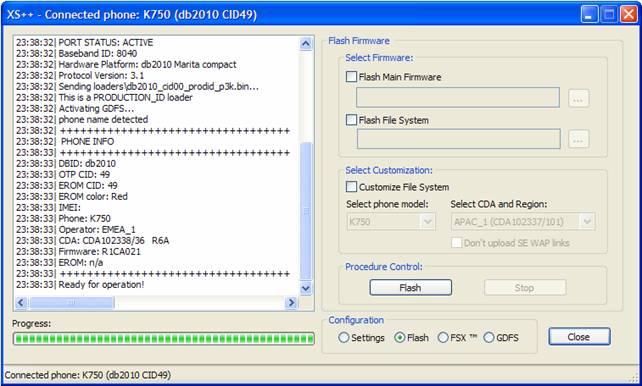
10) Ставим галочку на «Flash Main Firmware», жмем «…» в появившемся окне выбираем файл k750w800_r2e_dcu.49r.ssw из архива db2010cid49_3_3.rar.
11) Жмем «Flash»
12) Ждем пока завершится процесс прошивки.
13) Всё. Теперь закрываем программу и отключаем кабель.
4.) Теперь будем работать с Far Manager.
1) Запускаем Far Manager через "Far.exe", жмем "Alt+F1", выбираем "SEFP"(при запуске плагина, телефон должен быть отключен от компьютера).

2) В настройках плагина с помощью мышки либо при помощи клавиши "Tab" отмечаем "DCU-60", скорость "921600", выбираем модель телефона (k750_w800_CID49), галочки напротив "RTS" и "DTR" можно снять, жмем "Enter The Matrix"(пойдёт отсчёт времени).

3) Зажимаем на телефоне кнопку "C" и не отпуская, подключаем кабель. Через пару секунд видим каталоги "FS" и "FLASH", заходим во "FLASH "(запустится файловый загрузчик),через 20-30 секунд увидим один файл memory.
4) Выделяем
его, нажимаем F5 – появится окно копирования.

5) В поле Mem start вводим 45F0 0000, в поле "Mem length" вводим 0010 0000, в поле "save to" вводим папку, куда будет сохранён GDFS и нажимаем Read. Получаем файл с расширением .raw
6) Программу не закрываем, телефон не отключаем.
5). Работаем с GDFSTool.
1) Распаковываем её. Советую такой путь C:\GDFSTool\
2) Переименовываем полученный в предыдущем шаге файл .raw, например в GDFS и копируем его в папку C:\GDFSTool\
3) Оригинал этого файла обязательно оставьте, мало ли захотите всё вернуть, да и просто для подстраховки.
4) Копируем в C:\GDFSTool\ сделанный нами ранее скрипт, а именно script1.txt
5) Идем: Пуск - Выполнить - cmd, нажимаем ОК.
6) В командной строке идем в папку GDFSTool, вводя это – chdir C:\GDFSTool\
7) Далее вводим именно так: GDFSTool.exe GDFS.raw script1.txt
8) Нажимаем Enter.
9) Должно получится так:
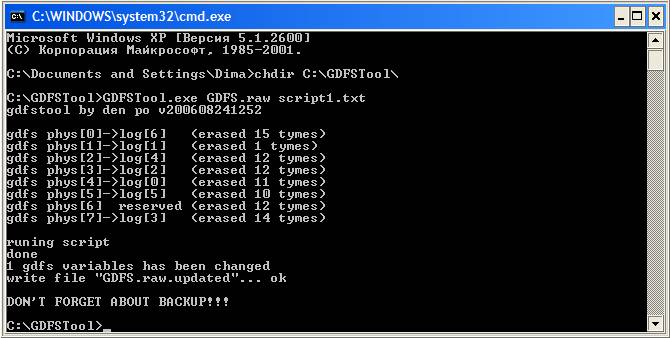
10) В папке C:\GDFSTool\ должен появиться файл с таким именем GDFS.raw.updated.
11) Переименовываем его, удаляя .updated, и получаем файл GDFS.raw.
12) Всё осталось залить его в телефон.
6.) Снова работаем c Far Manager.
1) Он у нас не закрыт.
2) Теперь в правом окне идем в папку куда мы сохранили наш обработанный GDFS.raw
3) Выделяем его и жмем F5, жмем копировать(Copy).
4) В появившемся окне выбираем Flash RAW image at и в поле вводим 45F0 0000 и длина 0010 0000, нажимаем Flash.
5) После завершения процесса, на правой панели открываем папку Rest которая находилась в архиве db2010cid49_3.rar.
6) Копируем (Нажимаем F5) из неё файл rest_K750_*******.bin, где ******* версия вашей прошивки. Открывается окно установки патча. В этом окне ничего не меняем и нажимаем кнопку Flash. В окне Flash Report нажимаем Close.
7) После чего по Alt+F1 переходим на диск С и закрываем Far. И отсоединяем телефон. Передергиваем аккумулятор.
8) Прошивка завершена, можете включать телефон и чувствовать запах победы!!! J
В первую очередь нужно отблагодарить любимый форум
Sony-Ericsson.ru и
его авторов.
Откуда мной взято очень много полезной информации.
Ну и конечно огромное спасибо авторам софта, а это:
Darkmen и Den_po.
Хотите отблагодарить меня, скажите мне спасибо!
J
Можно это сделать в ICQ
383774921, либо на форуме
Sony-Ericsson.ru в
специальной теме.
Вопросы задавать там же.
©Strike01